- ผู้เขียน Lauren Nevill [email protected].
- Public 2023-12-16 18:56.
- แก้ไขล่าสุด 2025-01-23 15:25.
การรับจดหมายเป็นเรื่องที่น่ายินดีและสนุกสนานเสมอ จดหมายที่ส่งถึงเราโดย "Russian Post" นั้นค่อนข้างง่ายในการบันทึกและเสียง่ายเช่นกัน นี่ไม่ใช่กรณีของอีเมล แน่นอน เมื่อคุณได้รับจดหมายโต้ตอบใหม่ คุณต้องการบันทึกอีเมลนี้หรืออีเมลนั้น อันที่จริง ไม่มีอะไรยากในเรื่องนี้ เพียงทำตามคำแนะนำทีละขั้นตอนด้านล่างเพื่อบันทึกอีเมลที่ต้องการใน Outlook
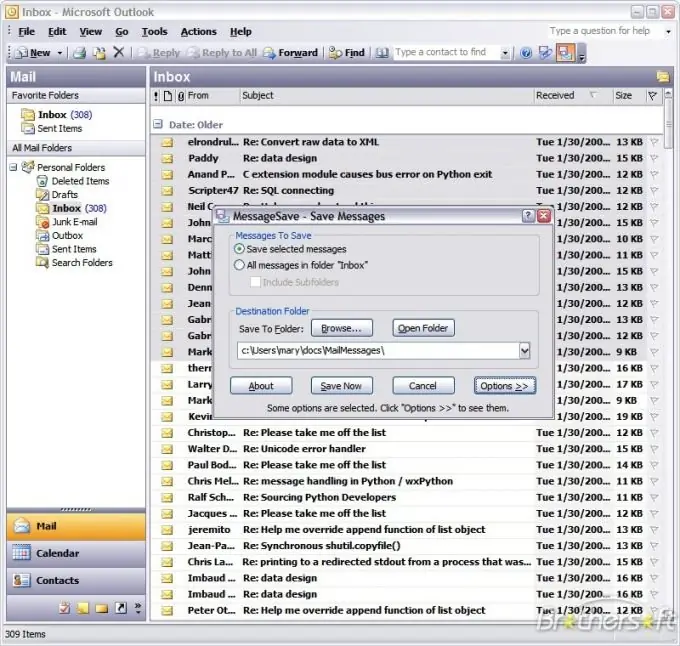
คำแนะนำ
ขั้นตอนที่ 1
ไปที่ Microsoft Outlook ขอให้ใครสักคนส่งจดหมายถึงคุณ ตอนนี้ลองบันทึก ในการดำเนินการนี้ ให้คลิกที่แท็บ "ไฟล์" เลือก "บันทึกไฟล์แนบ" และบันทึกอีเมล
ขั้นตอนที่ 2
คุณสามารถทำได้โดยใช้เมนูบริบท วางเมาส์เหนือตัวอักษรแล้วคลิกขวา ในหน้าต่างที่เปิดขึ้น ให้เลือก "บันทึกเป็น … " ("บันทึกเป็น")
ขั้นตอนที่ 3
คุณสามารถบันทึกจดหมายด้วยวิธีอื่น ย้ายเคอร์เซอร์ไปที่ไฟล์แนบที่ส่งถึงคุณ และ "นำ" ไฟล์เหล่านั้น (กดปุ่มซ้ายของเมาส์ค้างไว้) ลากไปยังตำแหน่งที่คุณต้องการบันทึก: ไปยังโฟลเดอร์ที่เตรียมไว้หรือไปยังเดสก์ท็อป จากนั้นเปิด explorer โดยกด "Win + E" คุณยังสามารถเปิดได้ด้วยตนเอง แต่จะดีกว่าถ้าใช้ปุ่ม - จะช่วยประหยัดเวลา จากนั้นไปที่โฟลเดอร์ที่ต้องการแล้วลากไฟล์จากตัวอักษรเข้าไป
ขั้นตอนที่ 4
นอกจากวิธีการบันทึกเหล่านี้แล้ว คุณยังสามารถถ่ายโอนจดหมายด้วยตนเองภายในโฟลเดอร์ Outlook แนบไฟล์ไปกับจดหมาย การนัดหมาย หรืองานต่างๆ ได้อีกด้วย

